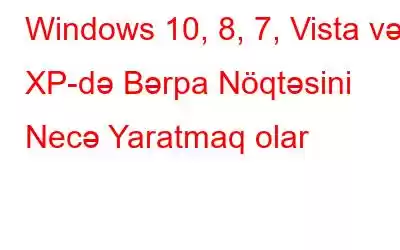Bəzən texniki nasazlıq və ya digər sistem problemləri səbəbindən kompüterinizdə çətinliklərlə üzləşirsiniz. Cihazınızı optimallaşdırmaq əksər nasazlıqları düzəltmək üçün ən yaxşı həllərdən biridir. Bununla belə, bir şeyin sizin üçün işləmədiyi halda geri dönə bilməniz üçün bərpa nöqtəsi yaratmağınız çox tövsiyə olunur. Üstəlik, bərpa nöqtəsinin yaradılması effektiv və sadə üsuldur və həmişə sizə arxalanır.
Bu yazıda biz Windows-da bərpa nöqtəsinin necə yaradılacağını müzakirə edəcəyik.
Qeyd: Bərpa nöqtəsi yaradılacaq fayllarınızı deyil, yalnız parametrlərinizin ehtiyat nüsxəsini çıxarın. Beləliklə, bəzi faylları itirsəniz, Bərpa Nöqtəsi onları sizin üçün geri ala bilər.
Windows 10-da bərpa nöqtəsini necə yaratmaq olar
Addım 1: Yerini tapın Başlat menyusunun yanındakı axtarış qutusuna 'İdarəetmə Paneli' yazın.
Addım 2: İdarəetmə Paneli pəncərəsindən 'Sistem' üzərinə klikləyin.
Addım 3: İndi Sistemin sol panelindən Sistem qorunması üzərinə klikləyin.
Addım 4: Sistem Xüsusiyyətləri Dialoq qutusu açılacaq. Sistem Mühafizəsi sekmesine keçin və Yarat düyməsini klikləyin.
Qeyd: Lokal Disk C mühafizəsi “Söndürülmüş”dürsə, onu “Aktiv” etməlisiniz. Siz Parametrləri Bərpa altındakı konfiqurasiya düyməsini klikləməklə konfiqurasiya edə bilərsiniz və “Sistem qorunmasını yandırın” seçin.
Addım 5: Sizdən bərpa nöqtəsini adlandırmaq istəniləcək. İstədiyiniz adı yazın və “Yarat” üzərinə klikləyin.
Addım 6: İndi sisteminizin bərpa nöqtəsi yaratdığını görəcəksiniz.
Addım 7. Bərpa nöqtəsi yaradıldıqdan sonra 'Bağla' və sonra 'Ok' üzərinə klikləyin.
Bu yolla siz Windows 10-da Bərpa Nöqtəsi yarada bilərsiniz.
Həmçinin oxuyun: - Windows-da həmişəlik silinmiş faylları necə bərpa etmək olar... Windows 10-da həmişəlik silinmiş faylları bərpa etmək istəyirsiniz? Yaxşı, siz itirilmiş fayllarınızı, şəkillərinizi, videolarınızı bərpa edə bilərsiniz...Windows 8-də Bərpa Nöqtəsi Necə Yaradılır
Windows-da bərpa nöqtəsi yaratmaq üçün aşağıdakı təlimatları izləyin. 8.
Addım 1: 'Başlat' düyməsini klikləyin.
Addım 2: 'İdarəetmə Paneli'ni tapın.
Addım 3: "Sistem və Təhlükəsizlik" seçin və sonra "Sistem" üzərinə klikləyin.
4-cü addım: Panelin sol tərəfində tapa biləcəyiniz Sistem Qoruma üzərinə klikləyin.
Addım 5: 'Yarat' üzərinə klikləyin və bərpa nöqtəsini müəyyən etməyə kömək etmək üçün üstünlük verilən adı yazın, sonra yarat üzərinə basın.
Addım 6: İndi Bağlayın və sonra 'Ok' üzərinə klikləyin.
Həmçinin oxuyun:- Yavaş Windows 8 Kompüterinin sürətləndirilməsi Windows 8 sisteminizin performansına təsir edən çoxsaylı səbəblər ola bilər. Buraya çoxlu lazımsız məlumatlar daxil ola bilər...Windows 7-də Bərpa Nöqtəsini Necə Yaratmaq olar?
Hər hansı əsaslı dəyişiklik etməzdən əvvəl həmişə bərpa nöqtəsi yaratdığınızdan əmin olun. sisteminizin parametrləri və ya yeni proqram təminatının quraşdırılması. Windows 7-də əl ilə bərpa nöqtəsi yaratmaq üçün aşağıdakı addımları yerinə yetirin.
Addım 1: Kompüterinizi kiliddən çıxarın və "Başlat" düyməsinə keçin.
Addım 2: İdarəetmə Paneli-> Sistem və Təhlükəsizlik->Sistemi tapın
Qeyd: Birbaşa Addım 3-ə keçmək üçün axtarış qutusuna 'Bərpa nöqtəsi yaradın' yaza bilərsiniz. .
Addım 3: Dialoq qutusu açıldıqdan sonra panelin sol tərəfində Sistem Müdafiəsini tapın.
Addım 4: Sistem Xüsusiyyətləri açıq olduqdan sonra Yarat üzərinə klikləyin. .
Addım 5: İndi bərpa nöqtəsinə vermək istədiyiniz adı yazın və prosesi başlamaq üçün yarat üzərinə klikləyin. 'Ok' seçin.
Addım 6: İndi ekranınızda "bərpa nöqtəsi yaratmaq" mesajını görəcəksiniz.
Qeyd : Məlumatın miqdarından və kompüterinizin sürətindən asılı olaraq bir az vaxt tələb oluna bilər.
Həmçinin oxuyun:- Windows 7-nin yavaş işə salınmasını necə düzəltmək olar və...Windows 7-ni düzəltməyin 10 sadə yolunu tapın. Artırmağınıza kömək edən Yavaş Başlama və Kapatma problemi...Windows Vista-da Bərpa Nöqtəsini Necə Yaratmaq olar?
Addım 1: Başlayın.
Addım 2: İdarəetmə Panelini tapın.
Addım 3: Sistem və Baxım ->Kompüterinizi Yedəkləyin.
Addım 4: Yedəkləmə və Bərpa Mərkəzi pəncərəsi görünəcək. .
5-ci addım: Tapşırıqlar altında "Bərpa Nöqtəsi Yarat" və ya "Parametrləri Dəyişdir" üzərinə klikləyin.
Addım 6: Davam etmək üçün icazə istəməyiniz xahiş olunacaq. Davam et düyməsini basın.
Addım 7: Sistem Xüsusiyyətləri pəncərəsi açılacaq, Sistem Mühafizəsi nişanına keçin. Yarat düyməsini klikləyin.
Addım 8: Sizdən təsvir əlavə etməyiniz xahiş olunacaq. Təsvir əlavə edin, çünki o, bərpa nöqtəsini müəyyən etməyə kömək edəcək və Yarat klikləyin.
İndi Windows Vista-da bərpa nöqtəsi yaradılıb.
Addım 1: Başlat düyməsinə keçin və Bütün Proqramları seçin.
Addım 2: İndi Aksesuarlara klikləyin, sonra Sistem Alətləri.
Addım 3: Sistem Bərpasını seçin.
Addım 4: Sistem Bərpası pəncərəsini alacaqsınız, Bərpa Nöqtəsi Yarat üzərinə klikləyin.
5-ci addım: Sonrakı düyməsini klikləyin və sonra bərpa nöqtəsini müəyyən etmək üçün aşağıdakı pəncərədə təsviri ad yazın.
Addım 6: Yarat üzərinə klikləyin və bərpa nöqtəsi yaradılır.
Addım 7: yekunlaşdırmaq üçün Bağlayın.
Beləliklə, siz Windows XP-də bərpa nöqtəsi yarada bilərsiniz. Bərpa nöqtəsi yaratdıqdan sonra kompüter parametrlərində dəyişiklik edə bilərsiniz. Dəyişiklikləri bəyənirsinizsə, bərpa nöqtəsinin köməyi ilə əvvəlki parametrlərə qayıda bilərsiniz.
Həmçinin oxuyun:- Windows XP PC-ni necə sürətləndirmək olar: Məsləhətlər...Windows XP-ni işə salan bir çox səbəblər var. yavaş qaç. Siz...Bərpa Nöqtəsindən istifadə edərək Dəyişiklikləri Geri qaytarın:
Fəlakətin qarşısını almaq üçün parametrləri bərpa etmək istəyirsinizsə, Başlat bölməsinə keçin. -> Bütün Proqramlar -> Aksesuarlar -> Sistem Alətləri -> Sistem Geri Yükləmə. Sistem Geri Yükləmə pəncərəsi açılacaq. Next düyməsini basın. İndiyə qədər yaradılmış bərpa nöqtələrinin siyahısını alacaqsınız. Bərpa etmək istədiyiniz birinə klikləyin. Prosesi tamamlamaq üçün bütün müsbət seçimlərə klikləyin.
Beləliklə, siz maşınınızı optimallaşdırmadan əvvəl Windows 10, 8, 7, Vista və XP-də asanlıqla bərpa nöqtəsi yarada bilərsiniz. Səhv etsəniz və ya bir şey səhv olarsa, hər zaman əvvəlki nöqtəyə qayıda bilərsiniz.
oxumaq: 0